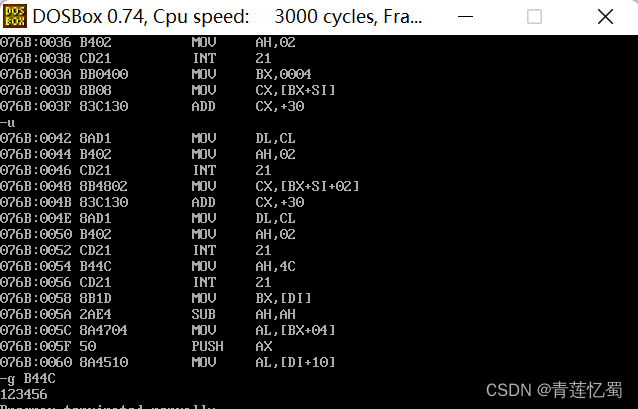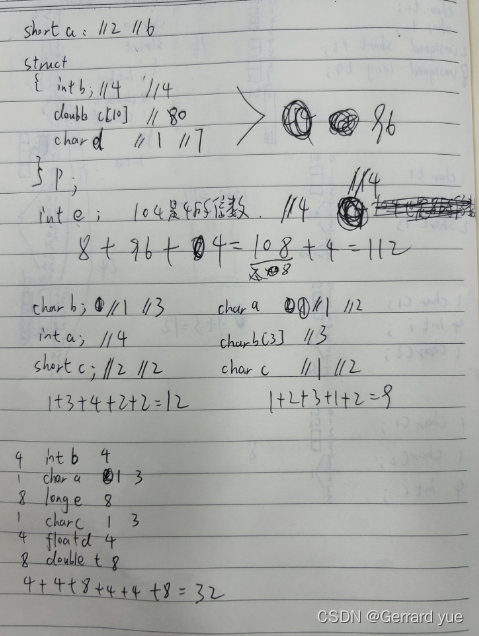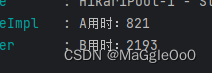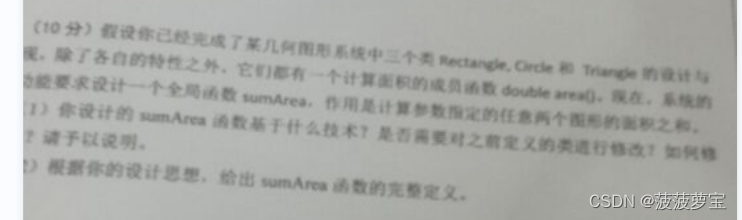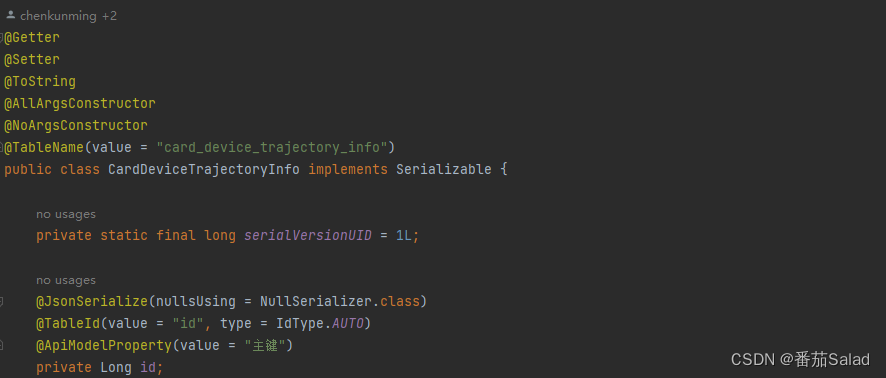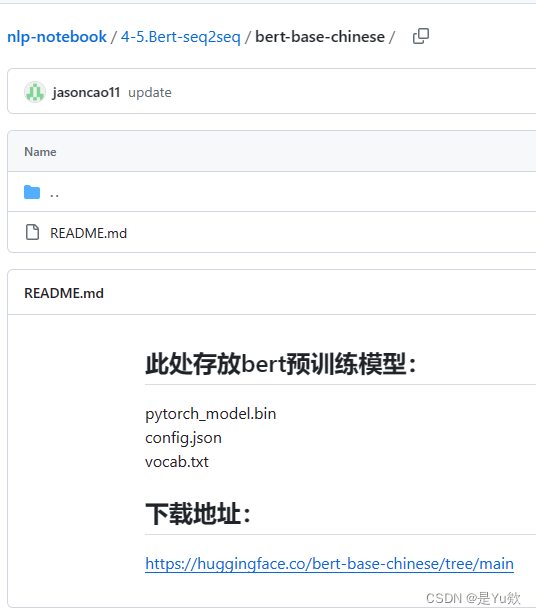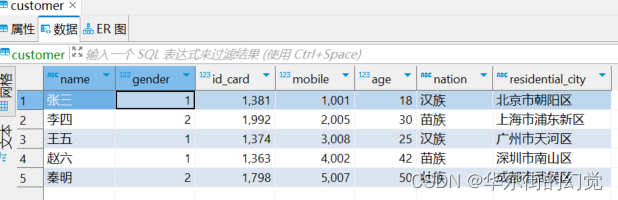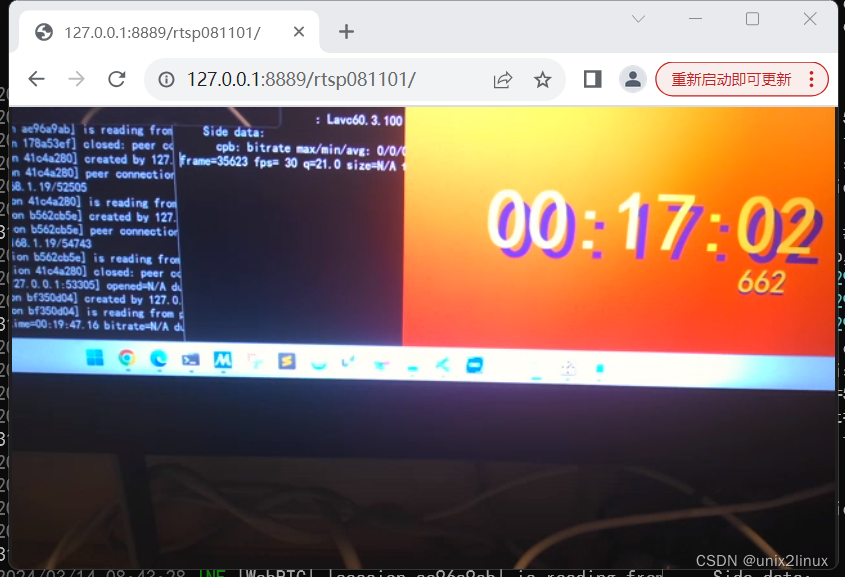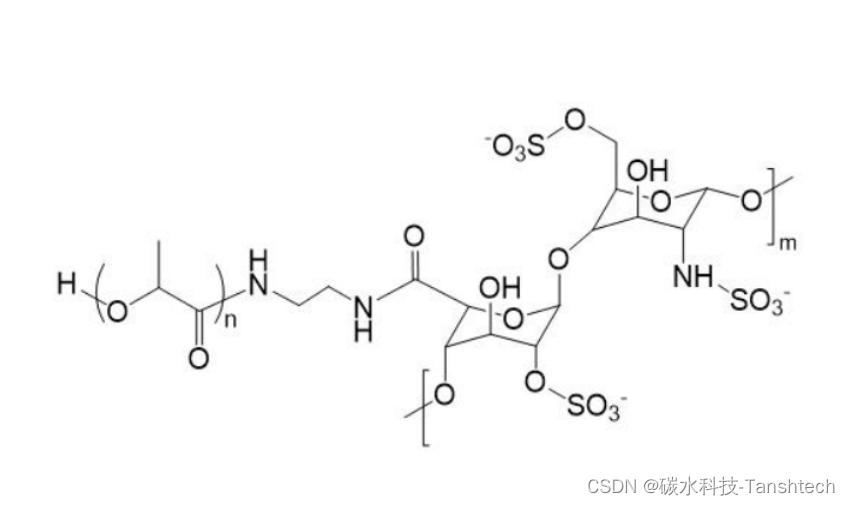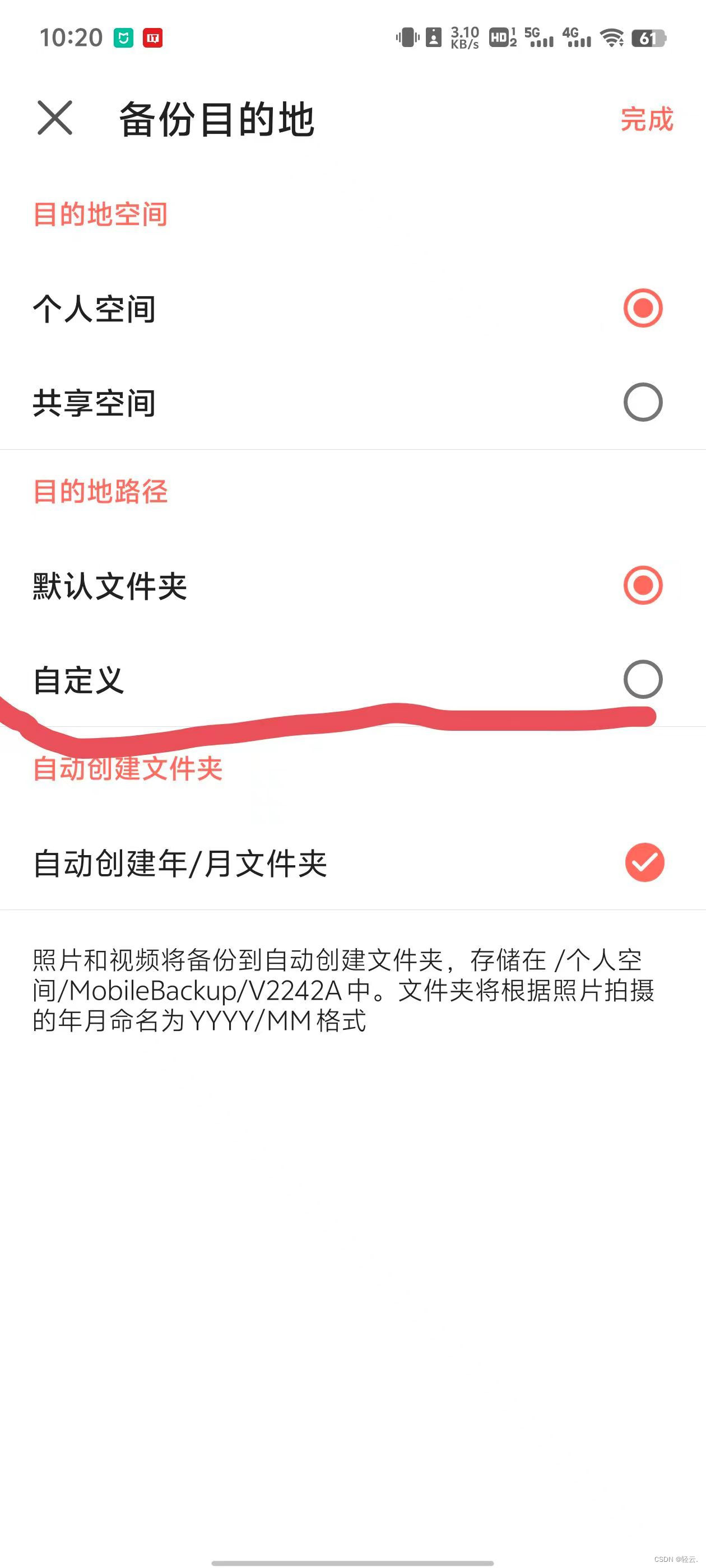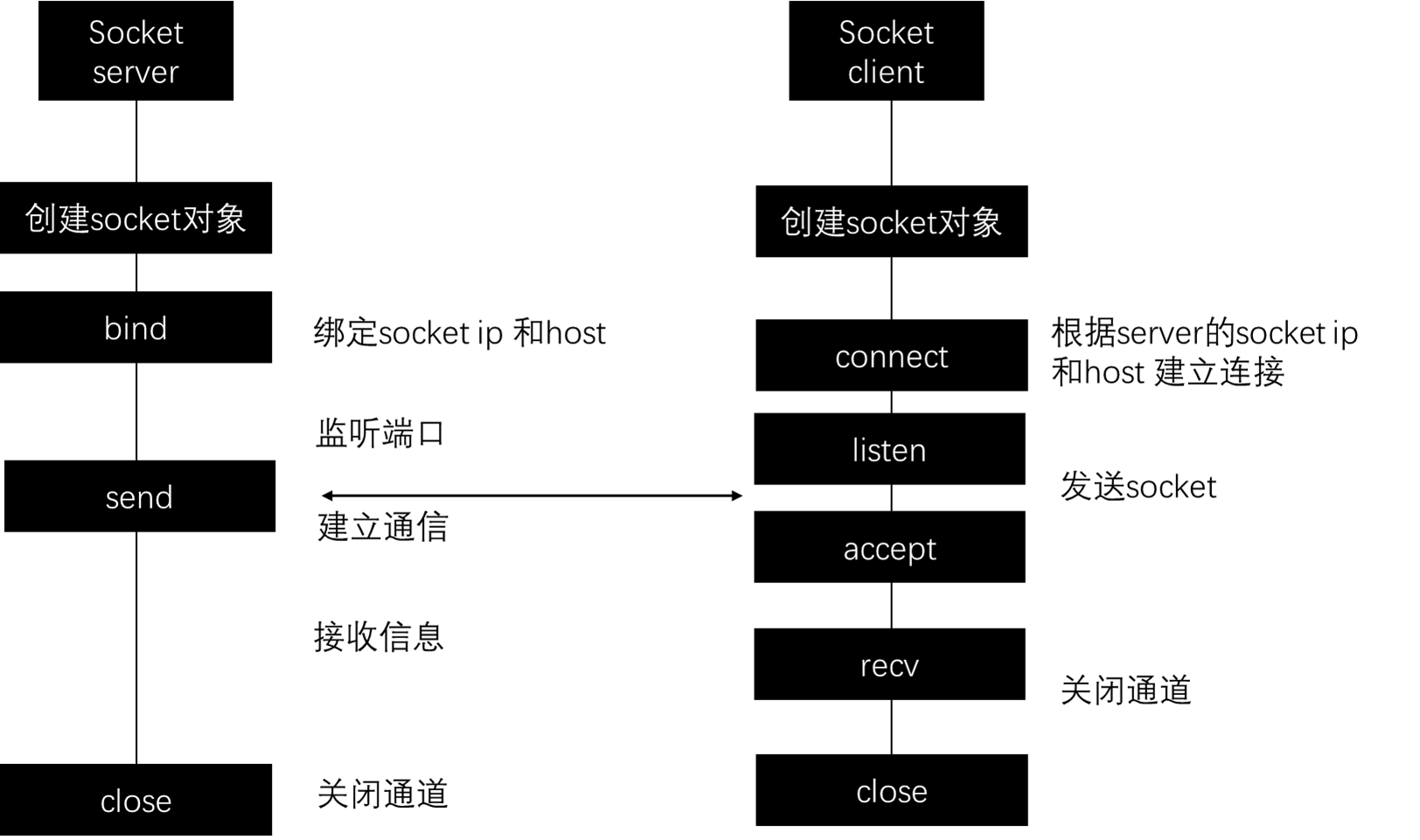电脑麦克风是进行语音通话、语音识别和录音等操作时必不可少的设备,然而有时候我们可能会遇到电脑麦克风没有声音的问题,导致无法正常进行语音交流或录音。在本文中,我们将介绍电脑麦克风没声音怎么设置的三种方法,以分步骤详细说明如何设置电脑麦克风,解决电脑麦克风没有声音的问题,帮助用户快速恢复正常的语音功能。

方法1:检查硬件连接
电脑麦克风是进行语音识别时必不可少的设备,可是很多人不知道电脑麦克风没声音怎么设置,其实,硬件连接问题是导致电脑麦克风没有声音的常见原因之一,需要检查麦克风的连接是否正确。以下是操作步骤:
第一步:确保麦克风已正确连接到电脑的麦克风插孔,通常是电脑前面板或侧面的一个小孔。
第二步:检查麦克风的线材是否完好,没有损坏或断裂。如果麦克风有音量调节按钮,确保音量不是调低或关闭状态。

第三步:如果麦克风有开关按钮,确保开关处于打开状态。
方法2:调整系统设置
系统设置中的音频配置可能影响到麦克风的声音输出,需要适当调整系统设置。以下是操作步骤:
第一步:在Windows系统中,点击开始菜单,选择“控制面板”,找到并点击“声音”选项。

第二步:在声音设置中找到“录制”选项卡,选择麦克风作为默认录音设备。

第三步:在录音设备列表中找到麦克风,右键点击选择“属性”,在属性窗口中调整麦克风音量和增益。确保系统已授予应用程序使用麦克风的权限。
方法3:更新驱动程序
驱动程序过时或损坏可能导致麦克风无法正常工作,需要更新驱动程序以解决问题。以下是操作步骤:
第一步:在Windows系统中,右键点击“此电脑”,选择“管理”,进入设备管理器。
第二步:在设备管理器中找到“音频输入和输出”选项,展开该选项。

第三步:右键点击麦克风驱动程序,选择“更新驱动程序”,选择自动搜索更新或手动下载最新的驱动程序。
第四步:完成驱动程序更新后,重新启动电脑以使更改生效。
结论
通过以上三种方法,相信您应该已经知道了电脑麦克风没声音怎么设置。请根据具体情况选择适合自己的方法,并在操作时注意保护好您的设备,以免造成不必要的损坏。希望本文能够帮助您更好地理解和解决电脑麦克风没有声音的问题,提升您的电脑使用体验。
文章推荐:
电脑录音软件大比拼,让你的声音更具魅力![]() https://blog.csdn.net/shujuwa__net/article/details/136670126?spm=1001.2014.3001.5501
https://blog.csdn.net/shujuwa__net/article/details/136670126?spm=1001.2014.3001.5501
电脑输入法不见了?三招教你快速找回![]() https://blog.csdn.net/shujuwa__net/article/details/136671761?spm=1001.2014.3001.5502
https://blog.csdn.net/shujuwa__net/article/details/136671761?spm=1001.2014.3001.5502
录屏直播技巧大揭秘,轻松捕捉精彩瞬间![]() https://blog.csdn.net/shujuwa__net/article/details/136670682?spm=1001.2014.3001.5502
https://blog.csdn.net/shujuwa__net/article/details/136670682?spm=1001.2014.3001.5502